IPhone, iPad और Mac होने के सबसे अच्छे हिस्सों में से एक यह है कि आप कितनी आसानी से उनके बीच जानकारी स्थानांतरित कर सकते हैं। आप एयरड्रॉप के माध्यम से ऐसा कर सकते हैं, लेकिन कई ऐप्पल ऐप अपने दम पर डिवाइस में सिंक करते हैं।
मेल, नोट्स, मैसेज, रिमाइंडर, कैलेंडर और कॉन्टेक्ट्स इन ऐप्स में से हैं। आप एक डिवाइस पर किसी ऐप में कुछ दर्ज कर सकते हैं, फिर उसे दूसरे पर पढ़ या संपादित कर सकते हैं।
कभी-कभी, हालांकि, आपके एप्लिकेशन सिंक से बाहर हो जाते हैं, और जानकारी किसी अन्य डिवाइस पर स्थानांतरित नहीं होती है। शुक्र है, यह एक ठीक करने योग्य समस्या है। आइए देखें कि जब ऐप्पल ऐप आपके डिवाइस में सिंक नहीं करता है तो क्या करें।
1. अपने नेटवर्क कनेक्शन की जाँच करें
मेल, नोट्स और अन्य जैसे एप्लिकेशन के बीच समन्वयित करना iCloud के माध्यम से इंटरनेट पर जगह लेता है। चूंकि वायर्ड कनेक्शन वास्तव में iPhone और iPad उपकरणों के साथ एक विकल्प नहीं है, इसलिए आपको वाई-फाई या डेटा कनेक्शन की आवश्यकता होगी। यदि आपके पास एक स्थिर इंटरनेट कनेक्शन नहीं है, तो आपके ऐप एक-दूसरे के साथ ठीक से सिंक नहीं करेंगे।
नोट्स और रिमाइंडर जैसे ऐप्स के लिए iCloud के माध्यम से डेटा सिंक करने के लिए आपके डिवाइसों को एक ही वाई-फाई नेटवर्क पर होना जरूरी नहीं है। जब तक आपके पास एक मजबूत कनेक्शन (चाहे वाई-फाई या मोबाइल डेटा) हो, आपको अपडेट एक एक प्लेटफ़ॉर्म को कहीं और परिलक्षित देखना चाहिए।
जबकि आपके उपकरणों को आपके मैक और iPhone पर ऑडियोबुक, संगीत और अन्य मीडिया को सिंक करने के लिए एक ही नेटवर्क पर होना चाहिए, यह एक अलग मुद्दा है।
सुनिश्चित करें कि आपके मैक और मोबाइल डिवाइस दोनों में एक स्थिर नेटवर्क कनेक्शन है (आदर्श रूप से वाई-फाई के माध्यम से, मोबाइल डेटा नहीं)। आप YouTube वीडियो स्ट्रीम करके कनेक्शन का परीक्षण कर सकते हैं। यदि यह जांच करता है, तो गहरी समस्या निवारण पर जारी रखें।
2. अपने एप्पल आईडी की पुष्टि करें
आपके ऐप्स को सिंक करने के लिए, आपको अपने सभी उपकरणों पर एक ही ऐप्पल आईडी में लॉग इन करना होगा ताकि आप अपने iCloud खाते का लाभ उठा सकें।
यह सुनिश्चित करने के लिए कि आप iPhone या iPad पर सही Apple ID का उपयोग कर रहे हैं, सेटिंग्स खोलें। आपको अपना नाम सबसे ऊपर देखना चाहिए। अपने Apple ID खाते से जुड़े ईमेल पते को देखने के लिए इसे टैप करें।
यदि आप अपना नाम नहीं देखते हैं, और इसके बजाय अपने iPhone में साइन इन करें देखें, उस पर टैप करें, फिर अपने ऐप्पल आईडी ईमेल और पासवर्ड के साथ लॉग इन करें।
मैक पर अपनी ऐप्पल आईडी की जाँच करने के लिए, अपनी स्क्रीन के ऊपरी-बाएँ में Apple मेनू> सिस्टम प्राथमिकताएँ पर जाएँ। आपका Apple ID नाम यहाँ विंडो में दिखाई देना चाहिए; यह सही ईमेल पता है, इसकी पुष्टि करने के लिए Apple ID पर क्लिक करें।
यदि आप लॉग इन नहीं हैं, तो अपने खाते से साइन इन करने के लिए उसी आइकन पर क्लिक करें।
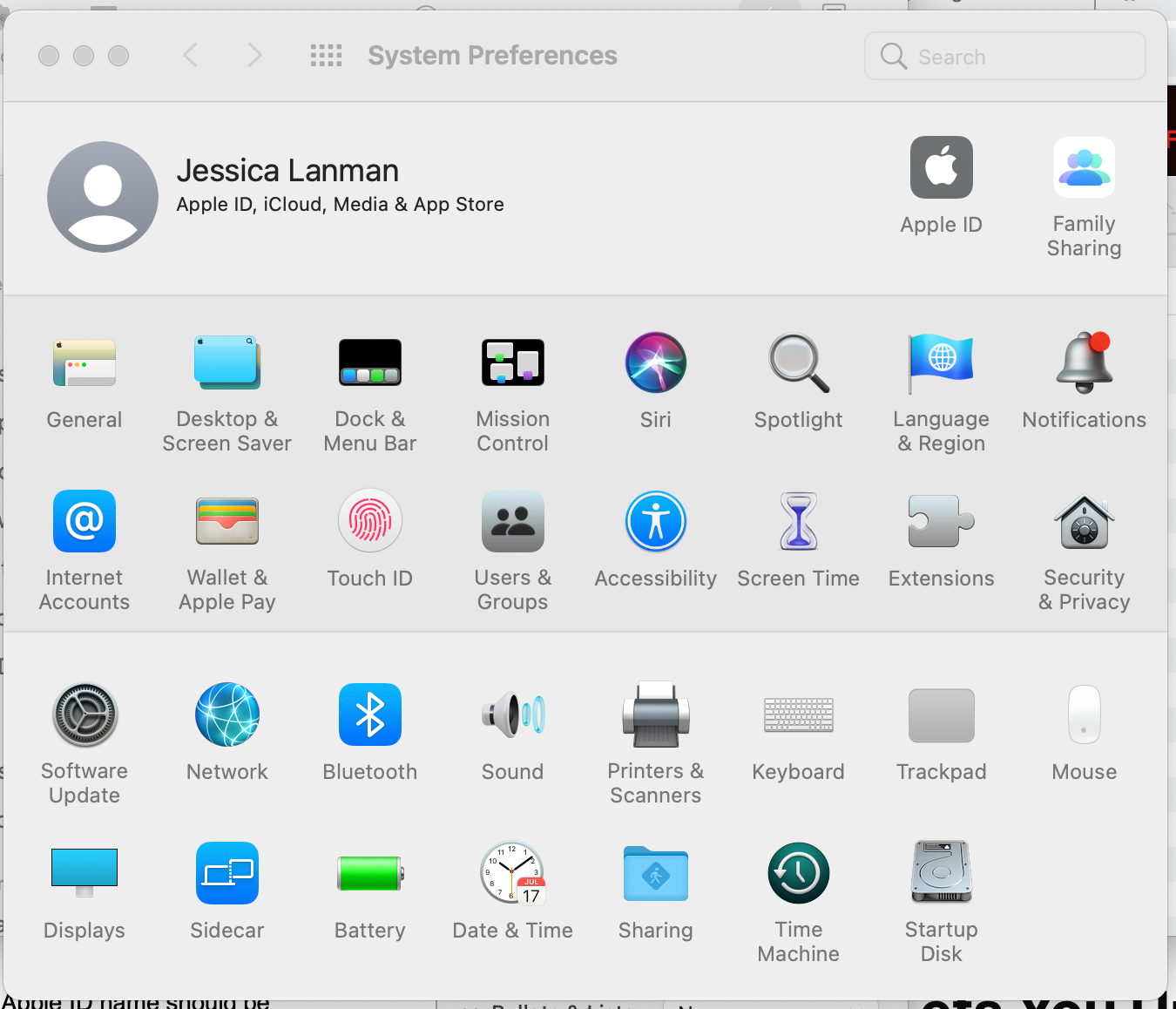
3. अपनी iCloud सेटिंग्स की समीक्षा करें
यदि आपका वाई-फाई और ऐप्पल आईडी आपके सभी उपकरणों में मेल खाते हैं, लेकिन ऐप्पल ऐप अभी भी सिंक नहीं कर रहे हैं, तो संभवत: समस्या आपके आईक्लाउड सेटिंग्स के साथ है।
iCloud ड्राइव में सामान्य सिंकिंग समस्याएँ हो सकती हैं , लेकिन इन ऐप्स के साथ, समस्या यह हो सकती है कि आप iCloud का उपयोग बिल्कुल नहीं कर रहे हैं। iCloud की जरूरत है कि उन्हें आपके उपकरणों में जानकारी सिंक करने के लिए सक्षम होना चाहिए।
iPhone और iPad पर iCloud सेटिंग्स
अपने iPhone या iPad पर विभिन्न ऐप्स के लिए iCloud को सक्षम करने के लिए, सेटिंग्स> [आपका नाम]> iCloud पर जाएं । आपको शीर्ष पर अपना कुल iCloud संग्रहण दिखाई देगा। इसके नीचे आईक्लाउड हेडिंग का उपयोग करने वाले ऐप्स हैं ।
इस शीर्षक के तहत, उस ऐप को देखें, जिसे आप अन्य Apple उपकरणों के साथ सिंक करना चाहते हैं, और इसके स्विच को दाईं ओर मोड़ें। यदि आप अपने iPhone और iPad के बीच सिंक करने का प्रयास कर रहे हैं, तो अपने अन्य उपकरणों के साथ भी ऐसा ही करें।
मैक पर iCloud सेटिंग्स
यदि आप मैक के साथ सिंक करना चाह रहे हैं, तो सिस्टम वरीयताएँ> Apple ID पर वापस जाएं। वहां, बाएं मेनू से iCloud चुनें।

यह मेनू के निचले भाग में आपके उपयोग किए गए iCloud स्टोरेज को दिखाएगा। ऊपर, आपको अपने मैक पर उन ऐप्स की एक सूची दिखाई देगी, साथ ही यह भी बताएंगे कि वे iCloud का उपयोग कर रहे हैं या नहीं।
आप अपने अन्य उपकरणों के लिए सिंक करने के लिए देख रहे हैं अनुप्रयोग के लिए सूची नीचे स्क्रॉल करें। सुनिश्चित करें कि ऐप के बाईं ओर स्थित बॉक्स को चेक किया गया है। यदि ऐसा नहीं है, तो सिंक को सक्षम करने के लिए उस पर क्लिक करें।
आप एक दूसरे या दो के लिए एक चरखा के साथ, एप्लिकेशन के दाईं ओर एक सेटिंग ... टेक्स्ट देखेंगे। फिर आप आगे बढ़ सकते हैं और सिस्टम प्राथमिकताएं बंद कर सकते हैं। जब तक सब कुछ सही न हो, ऐप को सिंक करना शुरू कर देना चाहिए।
एक महत्वपूर्ण अपवाद यह है कि आपको अपने मैक की iCloud ऐप सूची में संदेश नहीं मिलेंगे। आपके कंप्यूटर पर ग्रंथों को भेजने और प्राप्त करने के लिए वास्तव में उपयोगी है, इसलिए आपको इस विकल्प के लिए किसी अन्य स्थान की जांच करनी चाहिए।
अपने मैक पर संदेशों को सिंक करने के लिए, आपको संदेश ऐप खोलना होगा। शीर्ष मेनू में, संदेश> प्राथमिकताएं क्लिक करें, फिर iMessage टैब पर जाएं। संदेश को iCloud बॉक्स में सक्षम करें की जाँच करें ।
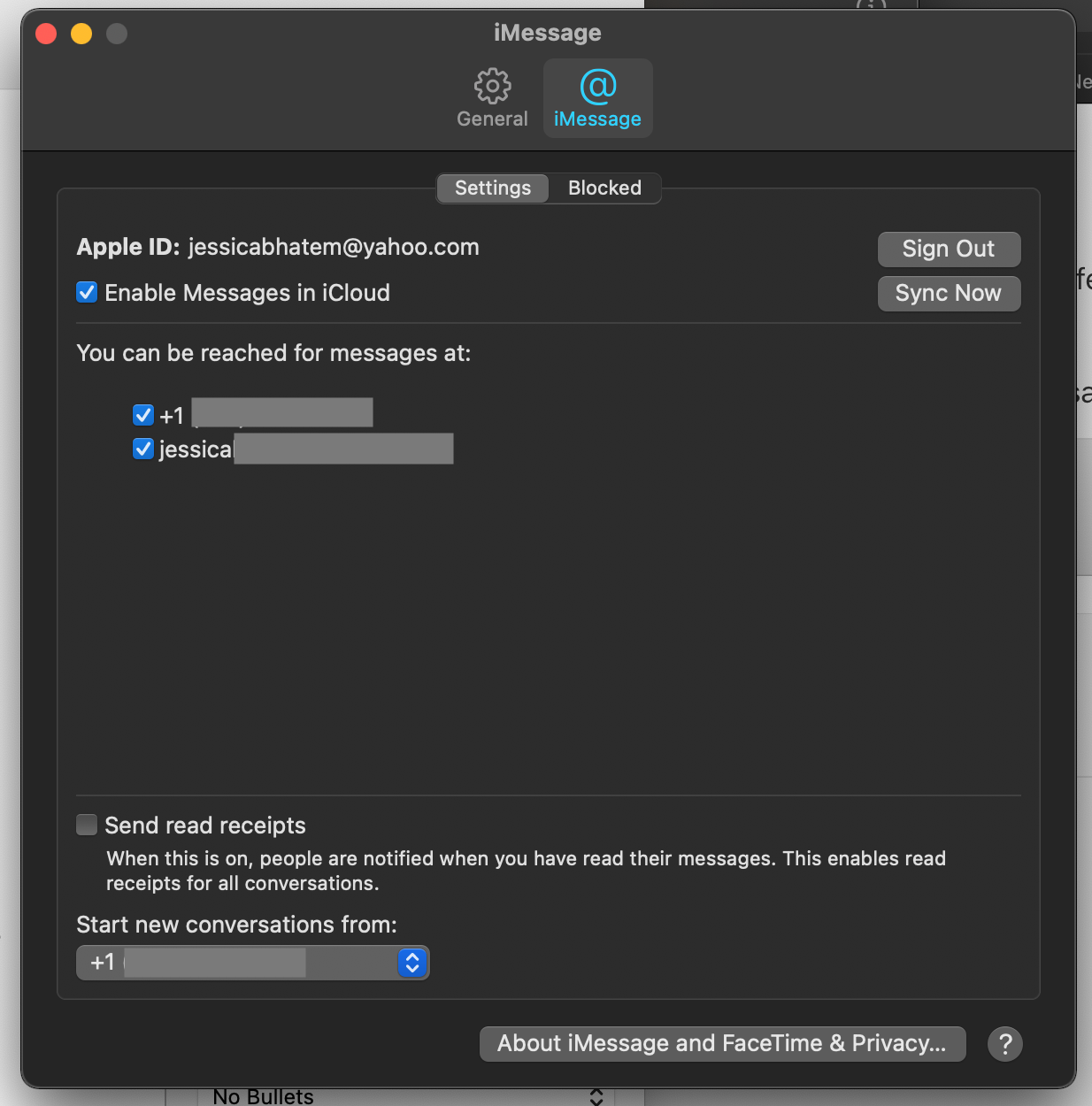
एक बार उस बॉक्स को चेक कर लेने के बाद, आपका कंप्यूटर आपके मोबाइल उपकरणों पर संदेशों के साथ स्वचालित रूप से सिंक हो जाएगा। यदि आप कभी भी डिवाइस के बीच मैन्युअल रूप से सिंक करना चाहते हैं, तो आपको iMessages टैब के अंतर्गत सिंक नाउ बटन भी मिलेगा।
4. गैर-आईक्लाउड खातों का उपयोग करके सिंक ऐप्स
कैलेंडर, रिमाइंडर, नोट्स, मेल और कॉन्टैक्ट्स जैसे कई ऐप जिन पर हमने ध्यान केंद्रित किया है, उन्हें उन ईमेल पतों से जोड़ा जा सकता है जो आपके iCloud या Apple ID से संबद्ध नहीं हैं। वे अन्य विकल्पों में से Google, Yahoo या Microsoft Exchange खाते हो सकते हैं।
गैर-आईक्लाउड खातों का उपयोग करने से आप ऐप्स के भीतर डेटा को व्यवस्थित कर सकते हैं। उदाहरण के लिए, आपके सभी कार्य नोट्स आपके कार्य ईमेल खाते से सहेजे जा सकते हैं, या आपके पास विभिन्न खातों के लिए विभिन्न प्रकार के अनुस्मारक हो सकते हैं।
अपने गैर-आईक्लाउड ऐप खातों को सिंक करने के लिए, आपको बस उन सभी उपकरणों पर लॉग इन करना होगा, जिन्हें आप सिंक करना चाहते हैं।
IPhone या iPad पर, सेटिंग्स में जाएं और जिस ऐप को आप सिंक करना चाहते हैं उसे ढूंढें। उस ऐप पर टैप करें, उसके बाद अकाउंट्स द्वारा।
एक गैर-आईक्लाउड ईमेल खाते में लॉग इन करने के लिए ऐड अकाउंट का चयन करें जिसे आप ऐप के साथ चाहते हैं। बस उस तरह के खाते का चयन करें, और वहां से लॉगिन निर्देशों का पालन करें।
एक बार लॉग इन करने के बाद, आप उस खाते को ऐप की सेटिंग में खाता सूची से एक्सेस कर पाएंगे। उस खाते के साथ उपयोग कर सकने वाले अन्य एप्लिकेशन देखने के लिए इसे चुनें, और जो भी आप जोड़ना चाहते हैं उसके लिए स्विच सक्षम करें।
अपने मैक पर, सिस्टम प्राथमिकताएं> इंटरनेट खाते पर जाएं । नए खाते को जोड़ने के लिए बाएं मेनू के निचले भाग में प्लस पर क्लिक करें, आपके द्वारा उपयोग किए जाने वाले ईमेल खाते का चयन करें। दिए गए संकेतों के साथ उस खाते में प्रवेश करें।
मेनू में आपका गैर-iCloud खाता दिखाई देता है। इसे चुनें, फिर उन सभी ऐप्स के लिए बॉक्स चेक करें, जिनके साथ आप इस गैर-आईक्लाउड खाते का चाहते हैं।
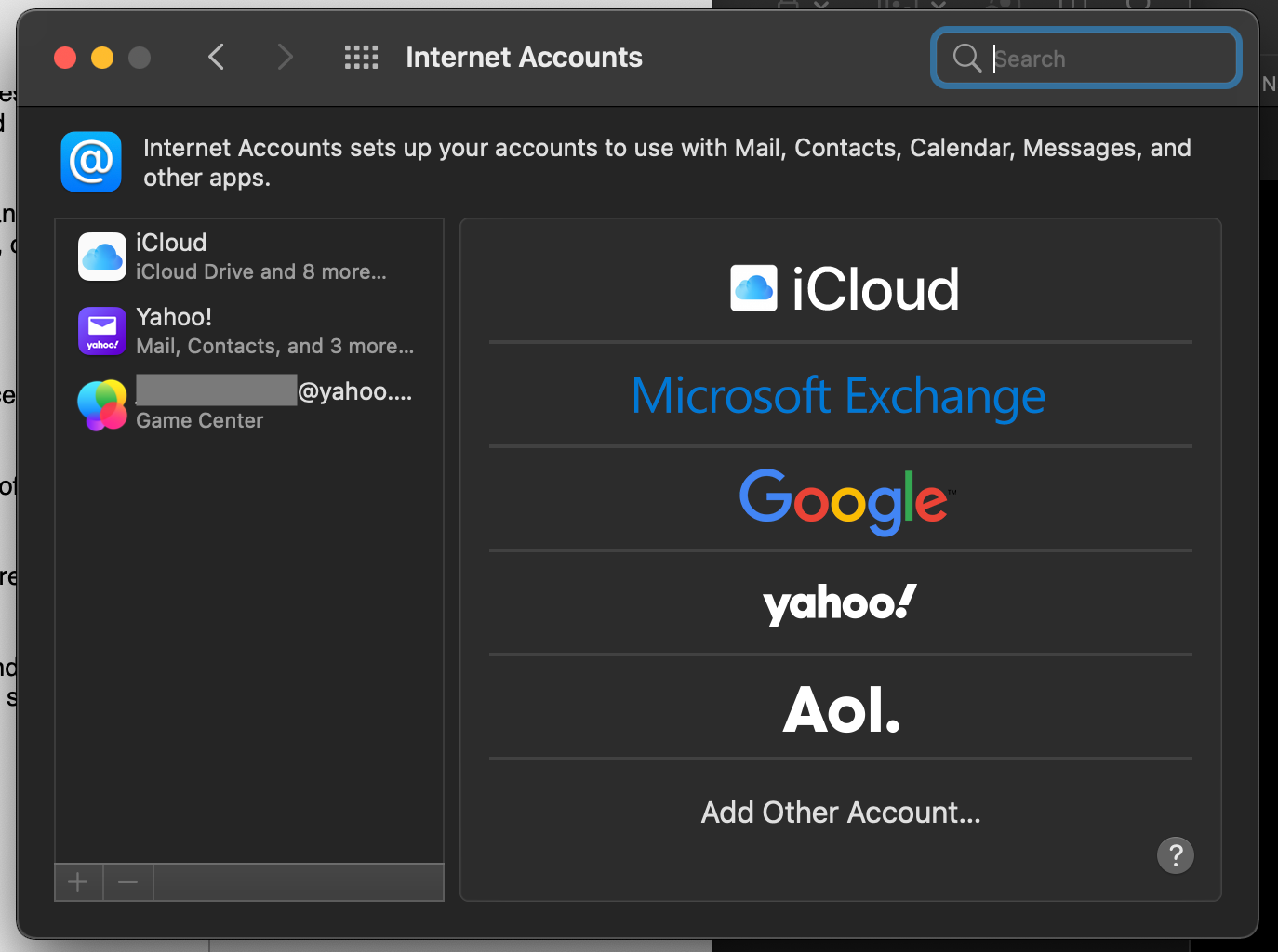
आपके गैर-आईक्लाउड खाते को लॉग इन करने और सभी उपकरणों पर आपके ऐप्स के लिए सक्षम करने के साथ, उन्हें तब तक सिंक करना चाहिए जब तक वे ऑनलाइन हैं, जैसे कि आपके iCloud खाते के साथ।
5. सिंक को पूरा करने के लिए ऐप्स को रिफ्रेश करें
उपरोक्त चरणों को पूरा करने के बाद, आपको अपने ऐप्स को अपने डिवाइस में सिंक करने के लिए रीफ़्रेश करना चाहिए। ताज़ा करने से आपके द्वारा खातों और सेटिंग में किए गए किसी भी परिवर्तन की अनुमति मिलती है, और सुनिश्चित करता है कि ऐप्स सिंकिंग रखने के लिए तैयार हैं।
यह रिफ्रेश किसी एप को छोड़ने के बाद पूरा होता है, फिर इसे फिर से खोलना। होम बटन के बिना iPhones पर ऐप स्विचर तक पहुंचने के लिए, स्क्रीन के नीचे से ऊपर की ओर स्वाइप करें और एक सेकंड के लिए होल्ड करें। होम बटन के साथ iPhones पर, होम बटन को दो बार टैप करें। फिर उस ऐप पर स्वाइप करें जिसे आप बंद करना चाहते हैं।
कुछ ऐप आपको iPhone या iPad पर रीफ़्रेश करने की अनुमति देते हैं। लेकिन जिन लोगों से हमने बात की है, उनमें से अधिकांश के लिए, आपको पूरी तरह से बंद करना चाहिए, फिर उन्हें फिर से खोलना चाहिए।
सुनिश्चित करें कि आपके पास फिर से खोलने से पहले आपके सभी उपकरणों पर ऐप बंद है। यदि ऐप खुला छोड़ दिया गया था, तो ऐप डेटा सिंक नहीं हो सकता है।
एप्पल ऐप सिंक मुद्दे अच्छे के लिए तय
अगली बार जब आपको अपने मैक, iPhone और iPad के बीच सिंक करने के लिए एप्लिकेशन प्राप्त करने में परेशानी होती है, तो आप जानते हैं कि समस्या को कैसे ठीक किया जाए। हमने देखा है कि कैसे सुनिश्चित करें कि आपके डिवाइस ठीक से सिंक करने के लिए सेट हैं।
जब हम यहां कुछ मुट्ठी भर ऐप्पल ऐप पर ध्यान केंद्रित करते हैं, तो आपके फोन की तस्वीरों को सिंक करते समय अनुसरण करने के लिए अन्य टिप्स और ट्रिक्स हैं।
